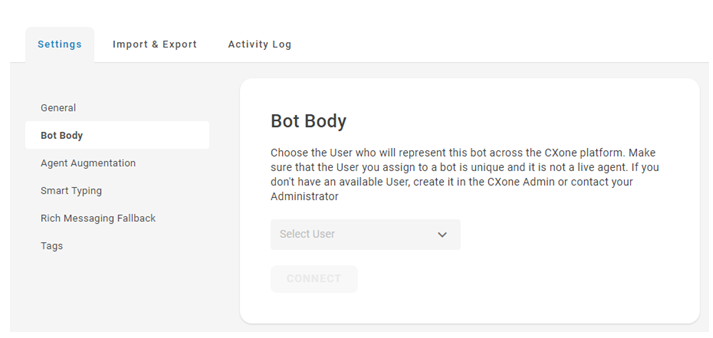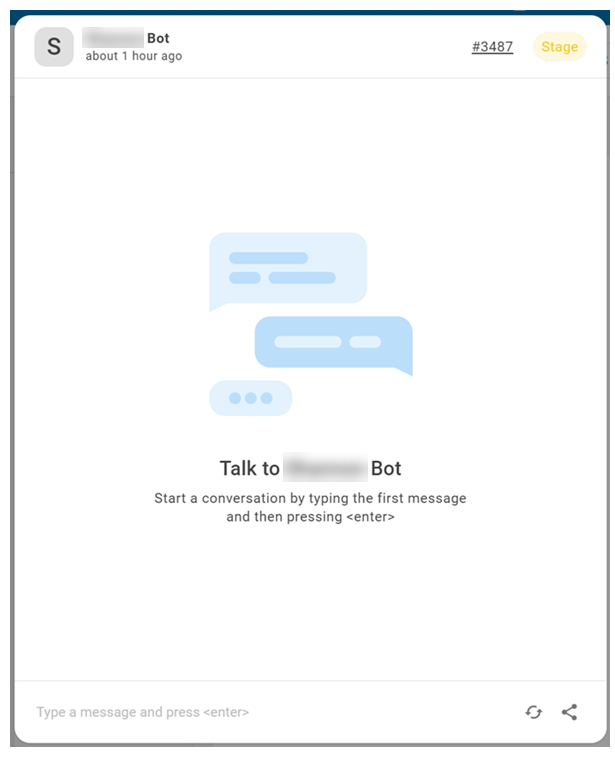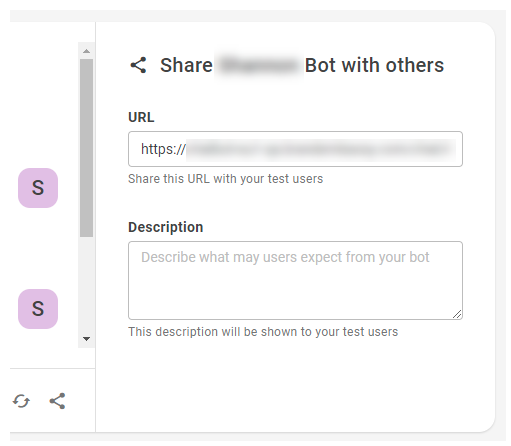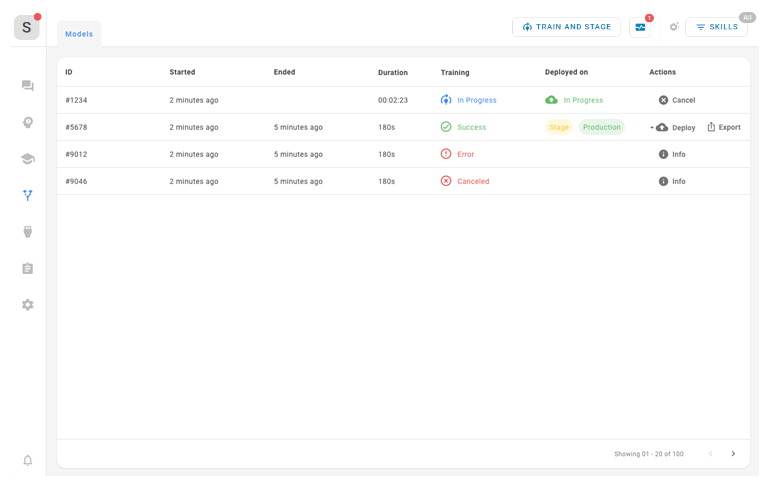Bot 본체 연결 또는 변경
Bot 본문은 Bot Builder Bot과 함께 사용하기 위해 만든 CXone Mpower 직원 계정입니다. CXone Mpower 시스템을 통해 라우팅하려면 Bot Builder 시스템에 직원 계정이 필요합니다.
-
CXone Mpower에서 앱 선택기
 를 클릭하고 선택합니다.Bot Builder.
를 클릭하고 선택합니다.Bot Builder. - 작업할 Bot을 클릭합니다.
- 페이지 왼쪽 메뉴에서 기본 설정
 > 설정 > Bot 본문을 클릭합니다.
> 설정 > Bot 본문을 클릭합니다. -
이 Bot에 사용할 CXone Mpower 직원 계정을 선택합니다. 필요한 경우 Bot에 대한 새 계정을 생성하십시오.
-
연결을 클릭합니다.
Bot과 채팅하기
Bot Builder을(를) 사용하면 이미 생성된 봇![]() 실제 상담원 대신 고객 인터랙션을 처리하는 소프트웨어 애플리케이션입니다.과 채팅하여 학습에 도움을 줄 수도 있습니다. 새로 생성한 대화
실제 상담원 대신 고객 인터랙션을 처리하는 소프트웨어 애플리케이션입니다.과 채팅하여 학습에 도움을 줄 수도 있습니다. 새로 생성한 대화![]() Bot Builder의 스토리, 규칙 및 흐름.와 인텐트를 테스트할 수도 있습니다. Bot이 배치되기 전에 Bot과 대화할 수 있습니다.
Bot Builder의 스토리, 규칙 및 흐름.와 인텐트를 테스트할 수도 있습니다. Bot이 배치되기 전에 Bot과 대화할 수 있습니다.
- CXone Mpower에서 앱 선택기
 를 클릭하고 선택합니다.Bot Builder.
를 클릭하고 선택합니다.Bot Builder. - 작업할 Bot을 클릭합니다.
- 페이지에서 상단 도구 모음에 있는 말풍선
 을 클릭하세요.
을 클릭하세요. - 채팅 대화에서와 마찬가지로 채팅 창 하단의 필드에 메시지
 질문이나 진술, 서면 또는 음성 여부와 관계없이 Bot 인터랙션에서 컨택이 말하는 모든 것입니다.를 입력합니다. 봇은 실제 상호작용에서와 같이 응답합니다.
질문이나 진술, 서면 또는 음성 여부와 관계없이 Bot 인터랙션에서 컨택이 말하는 모든 것입니다.를 입력합니다. 봇은 실제 상호작용에서와 같이 응답합니다. - 채팅 창의 옵션을 사용하여 Bot을 개선합니다:
- 봇이 작성한 의도 예측 보기: 각 메시지 아래에 표시되는 의도 예측을 클릭합니다. 드롭다운이 확장되어 각 의도에 대한 신뢰도 수준과 일치하는 의도를 보여줍니다.
- 메시지 중 하나를 의도 예시로 추가: 채팅 창에서 메시지 위에 커서를 올려놓고 더하기 기호가 있는 전구를 클릭합니다.

- 봇 응답 중 하나와 관련된 규칙이나 스토리로 이동: 봇 응답 옆에 의도가 나타나면 클릭합니다. 드롭다운에서 이동하려는 스토리나 규칙을 클릭합니다. Bot Builder은(는) 선택된 규칙이나 스토리를 표시합니다.
- 봇 모델 보기: 채팅 창 상단의 모델 번호를 클릭하세요.
- 계속해서 메시지를 입력하고 봇이 제공하는 응답을 검토하세요. 봇이 예상 밖의 응답을 하는 경우 언제든지 중단하고 이슈를 수정할 수 있습니다. 예를 들어 새 의도
 컨택이 말하거나 입력하는 내용의 의미나 목적이며 컨택이 전달하고자 하는 내용이나 원하는 내용입니다. 또는 규칙
컨택이 말하거나 입력하는 내용의 의미나 목적이며 컨택이 전달하고자 하는 내용이나 원하는 내용입니다. 또는 규칙 컨텍스트에 따라 변경되지 않는 메시지에 대한 봇 응답을 정의하는 데 사용됩니다.을 만들 수 있습니다 . 변경한 후에는 학습 및 스테이징을 클릭하여 새 모델을 만들어 변경 사항이 적용되는지 테스트해 볼 수 있습니다.
컨텍스트에 따라 변경되지 않는 메시지에 대한 봇 응답을 정의하는 데 사용됩니다.을 만들 수 있습니다 . 변경한 후에는 학습 및 스테이징을 클릭하여 새 모델을 만들어 변경 사항이 적용되는지 테스트해 볼 수 있습니다. - 문제를 해결한 후 상호작용을 다시 시작해야 하는 경우 재설정을 클릭하세요.
Bot 공유
Bot![]() 실제 상담원 대신 고객 인터랙션을 처리하는 소프트웨어 애플리케이션입니다.이 충분히 교육되었다고 판단되면 실제 사용자와 함께 테스트해야 합니다. 이를 돕기 위해 다른 사람들과 Bot을 공유할 수 있습니다. Bot이 처리하는 인터랙션이 많을수록 Bot Builder에서 Bot의 성능에 대해 수집하는 데이터도 많아집니다. 이 데이터는 Bot Builder에 있는 Bot 관리 도구에서 확인할 수 있습니다.
실제 상담원 대신 고객 인터랙션을 처리하는 소프트웨어 애플리케이션입니다.이 충분히 교육되었다고 판단되면 실제 사용자와 함께 테스트해야 합니다. 이를 돕기 위해 다른 사람들과 Bot을 공유할 수 있습니다. Bot이 처리하는 인터랙션이 많을수록 Bot Builder에서 Bot의 성능에 대해 수집하는 데이터도 많아집니다. 이 데이터는 Bot Builder에 있는 Bot 관리 도구에서 확인할 수 있습니다.
대화 데이터를 검토하여 컨택이 Bot과 대화하는 데 문제가 있는 곳을 찾을 수 있습니다. Bot의 구성을 조정하여 성능을 향상시킬 수 있습니다.
회사 내 사용자와 함께 테스트할 수 있습니다. 그러나 Bot 팀에 속한 사용자와는 테스트하지 마십시오. Bot이 무엇을 할 수 있고 할 수 없는지 이미 알고 있는 사용자가 아니라 Bot의 한계를 테스트할 사용자가 필요합니다. 같은 이유로 테스트할 사용자에게 자세한 지침을 알려 주지 마십시오. 고객이 알고 있는 정도로만 Bot의 영역을 알고 있으면 됩니다.
실제 고객이 Bot을 테스트하도록 할 수도 있습니다. 이러한 사용자는 CXone Mpower 또는 Bot Builder에 대하 액세스 권한이 필요하지 않습니다.
Bot 공유 방법:
- CXone Mpower에서 앱 선택기
 를 클릭하고 선택합니다.Bot Builder.
를 클릭하고 선택합니다.Bot Builder. - 작업할 Bot을 클릭합니다.
- 아무 페이지에서 봇과 대화하기
 를 클릭합니다.
를 클릭합니다. - 공유
 를 클릭합니다.
를 클릭합니다. - URL 필드에 자동으로 링크가 표시되며, 이를 복사하여 테스트 사용자에게 공유할 수 있습니다. 테스트 사용자가가 Bot의 기능을 간략하게 알려주는 설명을 추가할 수 있습니다.
Bot 모델 목록 보기
Bot의 모델 목록을 볼 수 있습니다. 교육 및 스테이징을 클릭할 때마다 새 모델이 만들어집니다. 목록에는 모델이 학습된 시기, 각 학습의 결과, 학습 기간이 표시됩니다. 또한 배포된 모델과 해당 모델이 스테이지 또는 프로덕션에 배포되었는지 여부도 확인할 수 있습니다. 이 페이지에서 내보내기 또는 배포 모델을 배포할 수 있습니다.
- CXone Mpower에서 앱 선택기
 를 클릭하고 선택합니다.Bot Builder.
를 클릭하고 선택합니다.Bot Builder. - 작업할 Bot을 클릭합니다.
- 왼쪽 아이콘 메뉴에서 배포
 를 클릭합니다.
를 클릭합니다.
스테이지 배포
교육 및 스테이징 버튼을 클릭할 때마다 Bot이 스테이지에 배포됩니다.
프로덕션에 배포된 Bot을 개선하는 경우 훈련 및 스테이징은 신규 Bot 모델![]() 훈련 및 준비된 Bot 버전을 생성하여 해당 모델을
훈련 및 준비된 Bot 버전을 생성하여 해당 모델을
교육 및 배포 페이지에서 스테이지에 모델을 배포할 수도 있습니다.
- CXone Mpower에서 앱 선택기
 를 클릭하고 선택합니다.Bot Builder.
를 클릭하고 선택합니다.Bot Builder. - 작업할 Bot을 클릭합니다.
- 왼쪽 아이콘 메뉴에서 배포
 를 클릭합니다.
를 클릭합니다. - 배포하려는 모델
 훈련 및 준비된 Bot 버전의 작업 열에서 드롭다운을 클릭하고 스테이지를 선택합니다.
훈련 및 준비된 Bot 버전의 작업 열에서 드롭다운을 클릭하고 스테이지를 선택합니다.
프로덕션에 배포
SLA![]() 품질, 가용성, 및 책임을 포함하여 정의된 서비스 수준 임계값이 포함된 서비스 제공자와 고객 간의 약속입니다.가 중요한 채널을 봇
품질, 가용성, 및 책임을 포함하여 정의된 서비스 수준 임계값이 포함된 서비스 제공자와 고객 간의 약속입니다.가 중요한 채널을 봇![]() 실제 상담원 대신 고객 인터랙션을 처리하는 소프트웨어 애플리케이션입니다.이 처리하고 있는 경우, 봇을 배포하기 전에 자동화된 안전망을 설정해야 합니다.
실제 상담원 대신 고객 인터랙션을 처리하는 소프트웨어 애플리케이션입니다.이 처리하고 있는 경우, 봇을 배포하기 전에 자동화된 안전망을 설정해야 합니다.
프로덕션에 모델![]() 훈련 및 준비된 Bot 버전을 배포하면 해당 구성 및 데이터가 CXone Mpower의 봇 사용자에게 전송됩니다. Bot이 즉시 활성화되며 케이스를 받기 시작하지는 않습니다.
훈련 및 준비된 Bot 버전을 배포하면 해당 구성 및 데이터가 CXone Mpower의 봇 사용자에게 전송됩니다. Bot이 즉시 활성화되며 케이스를 받기 시작하지는 않습니다.
- CXone Mpower에서 앱 선택기
 를 클릭하고 선택합니다.Bot Builder.
를 클릭하고 선택합니다.Bot Builder. - 작업할 Bot을 클릭합니다.
- 왼쪽 아이콘 메뉴에서 배포
 를 클릭합니다.
를 클릭합니다. - 배포하려는 모델
 훈련 및 준비된 Bot 버전의 작업 열에서 드롭다운을 클릭하고 프로덕션을 선택합니다.
훈련 및 준비된 Bot 버전의 작업 열에서 드롭다운을 클릭하고 프로덕션을 선택합니다.
이전 모델로 롤백
현재 프로덕션 모델에 해결해야 할 문제가 있는 것을 발견한 경우 이전 모델로 롤백할 수 있습니다. 안정적인 것으로 알려진 모델을 선택해야 합니다.
- CXone Mpower에서 앱 선택기
 를 클릭하고 선택합니다.Bot Builder.
를 클릭하고 선택합니다.Bot Builder. - 작업할 Bot을 클릭합니다.
- 왼쪽 아이콘 메뉴에서 배포
 를 클릭합니다.
를 클릭합니다. - 롤백하려는 모델을 찾아 작업 열에서 배포를 클릭합니다.
- 모델이 현재 배포되지 않은 경우 스테이지를 선택합니다. 모델이 현재 스테이지에 있는 경우 이 단계를 건너뜁니다.
- 프로덕션을 선택합니다.
비활성 Bot 재활성화
사용자와 30일 동안 대화에 참여하지 않은 컨택![]() 컨택 센터의 상담원, IVR 또는 Bot과 인터랙션하는 사람입니다. 또는 Bot BuilderBot
컨택 센터의 상담원, IVR 또는 Bot과 인터랙션하는 사람입니다. 또는 Bot BuilderBot![]() 실제 상담원 대신 고객 인터랙션을 처리하는 소프트웨어 애플리케이션입니다.은 자동으로 비활성화됩니다. 비활성화된 Bot을 재활성화하여 다시 작업을 시작할 수 있습니다.
실제 상담원 대신 고객 인터랙션을 처리하는 소프트웨어 애플리케이션입니다.은 자동으로 비활성화됩니다. 비활성화된 Bot을 재활성화하여 다시 작업을 시작할 수 있습니다.
Bot Builder에서 비활성화된 봇을 계속 볼 수 있습니다. 해당 항목은 노란색으로 강조 표시되고, Bot Builder은 비활성화되었음을 나타내는 메시지를 표시합니다.
- CXone Mpower에서 앱 선택기
 를 클릭하고 선택합니다.Bot Builder.
를 클릭하고 선택합니다.Bot Builder. - 작업할 Bot을 클릭합니다.
- 왼쪽 아이콘 메뉴에서 기본 설정
 을 클릭합니다.
을 클릭합니다. - 설정 탭에서 Bot 재활성화를 클릭합니다.
Bot 삭제
언제든지 봇을 삭제할 수 있습니다. 봇을 삭제하기 전에 봇을 내보내기하는 것이 좋습니다.
-
CXone Mpower에서 앱 선택기
 를 클릭하고 선택합니다.Bot Builder.
를 클릭하고 선택합니다.Bot Builder. - 작업할 Bot을 클릭합니다.
- 페이지 왼쪽 메뉴에서 기본 설정
 을 클릭합니다.
을 클릭합니다. - 설정 탭에서 Bot 삭제를 클릭합니다.
- 선택한 Bot을 제거할 의사를 확인합니다. 이 작업은 취소할 수 없습니다.